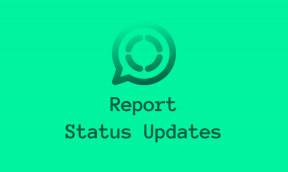Google-kalenterin jakaminen muiden kanssa
Sekalaista / / December 18, 2021
Joskus haluat jakaa Google-kalenterin muiden kanssa kertoaksesi heille saatavuudestasi tai tulevasta kuukausiaikataulustasi. Olet esimerkiksi luonut mukautetun lomakalenterin työntekijöille, ja nyt haluat jakaa sen heidän kanssaan. Näin voit jakaa Google-kalenterin muiden kanssa.

Oletetaan, että sinulla on suvussa potluck-perinne ja loit tulevan tapaamisen kahden kuukauden ajan. Ja nyt Google-kalenteri on valmis jaettavaksi perheenjäsenten kanssa. Näytämme sinulle, kuinka voit luoda jaettavan linkin Google-kalenterissa ja integroida sen olemassa olevaan kalenterisi Google-kalenterin verkkoa käyttämällä. Aloitetaan.
Myös opastekniikassa
Lisää kalenteri Google-kalenteriin
Ensin näytämme sinulle, kuinka voit luoda uuden kalenterin Google-kalenteri. Et halua jakaa ensisijaista kalenteriasi muiden kanssa useimmissa tapauksissa.
Saatat joutua luomaan uuden kalenterin jakamista varten. Noudata alla olevia ohjeita lisätäksesi uuden kalenterin Google-kalenteriin.
Vaihe 1: Käy Google-kalenterissa verkossa ja kirjaudu sisään Google-tilisi tiedoilla.
Vaihe 2: Napsauta yläreunassa olevaa Asetukset-ratasta ja valitse Asetukset.

Vaihe 3: Valitse Lisää kalenteri ja napsauta Luo uusi kalenteri.

Vaihe 4: Anna sille nimi, kuvaus, tarkista aikavyöhyke ja napsauta Luo kalenteri pohjalla.

Vaihe 5: Kun palaat Google-kalenterin etusivulle, näet äskettäin luodun kalenterin näkyvän vasemmassa sivupalkin palkissa, aivan Oma kalenteri valikosta.
Luo nyt tapahtumia äskettäin luodun kalenterin alle. Kun olet tyytyväinen muutoksiin, kalenteri on valmis jaettavaksi muiden kanssa. Opitaan kuinka se tehdään.
Myös opastekniikassa
Jaa Google-kalenteri
Se on valmis jaettavaksi sen jälkeen, kun tapahtumat ja tehtävät on lisätty Google-kalenteriin. Lisää ihmisiä Google-kalenteriin suorittamalla alla olevat vaiheet.
Vaihe 1: Siirry Google-kalenteriin selaimella.
Siirry Google-kalenteriin
Vaihe 2: Napsauta kalenterin vieressä olevaa kolmen pisteen valikkoa ja valitse Asetukset ja jakaminen.

Vaihe 3: Vieritä alas jakaaksesi tiettyjen ihmisten kanssa ja valitse Lisää ihmisiä.

Vaihe 4: Voit valita useista käyttöoikeusvaihtoehdoista, kun lisäät muiden Gmail-tunnuksen.

Näytä vain vapaa/varattu: Tämä piilottaisi tapahtuman tiedot ja näyttäisi sen sijaan varatun ajan. Jäljellä oleva aukko näytetään vapaa-ajana. Tämä sopii parhaiten, kun haluat kertoa muille ilmaisesta saatavuudestasi Zoom-puheluun.
Katso kaikki tapahtuman tiedot: Osallistujat näkevät kaikki tapahtuman tiedot, mutta heillä ei ole muokkausoikeuksia tapahtuman nimen, ajan tai paikan muuttamiseen.
Tee muutoksia tapahtumiin: Tämä antaa muille mahdollisuuden muuttaa tapahtuman tietoja. Mutta se estää heitä lisäämästä muita kalenteriin.
Tee muutoksia ja hallitse jakamista: Ole varovainen käyttäessäsi tätä vaihtoehtoa. Sen avulla lisätyt ihmiset voivat tehdä rajattomasti ja lisätä muita Google-kalenteriin.
Myös opastekniikassa
Luo jaettava Google-kalenterilinkki
Kun haluat jakaa Google-kalenterin satojen ihmisten kanssa, jokaisen Gmail-tunnuksen lisääminen manuaalisesti kalenteriin ei ole järkevin vaihtoehto. Siinä tapauksessa voit luoda jaettavan Google-kalenterin linkin ja liittää linkin Slack- tai Teams-kanavalle, jotta kaikki voivat liittyä. Näin
Vaihe 1: Avaa Google-kalenteri verkossa ja napsauta kolmen pisteen valikkoa sen kalenterin vieressä, jonka haluat jakaa.
Vaihe 2: Valitse Asetukset ja jakaminen.

Vaihe 3: Etsi Tapahtumien käyttöoikeudet -valikosta Saada jaettava linkki. Klikkaa sitä.

Vaihe 4: Vain sallimasi ihmiset pääsevät kalenteriisi tämän linkin kautta. Kopioi linkki ja jaa se muiden kanssa.
Lisää Google-kalenteri tiliisi
Kun jaat kalenterin linkin muiden kanssa, heidän on integroitava kalenteri olemassa oleviin Google-kalentereihinsa.
Vaihe 1: Käy Google-kalenterissa verkossa.
Vaihe 2: Etsi Muut kalenterit vasemmasta sivupalkista.
Vaihe 3: Napsauta +-kuvaketta ja valitse URL-osoitteesta.

Vaihe 4: Lisää kopioimasi Google-kalenterin linkki ja valitse Lisää kalenteri -painike.

Uusi kalenteri näkyy Muut kalenterit -osiossa.
Hallitse aikatauluasi tehokkaasti
Kun jaat Google-kalenterin linkin muiden ryhmän jäsenten kanssa, jaa tämä artikkeli, koska he eivät välttämättä osaa käyttää linkkiä ja lisätä kalenteria tililleen.